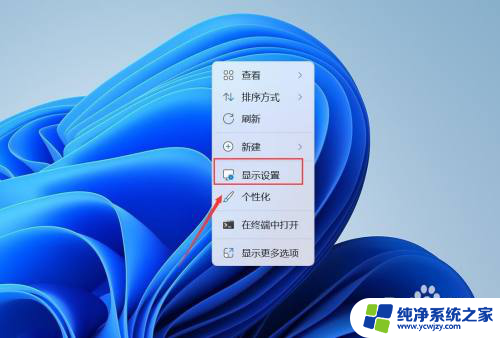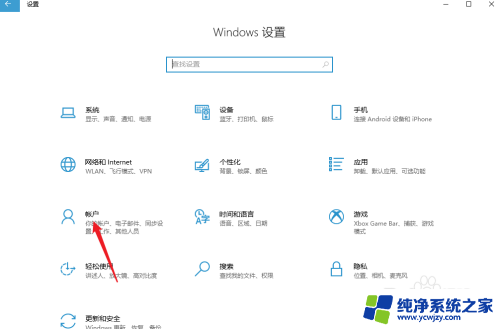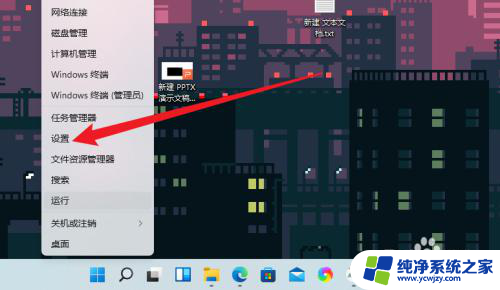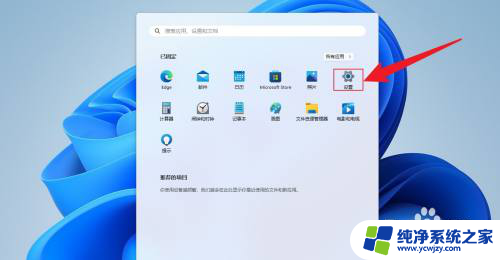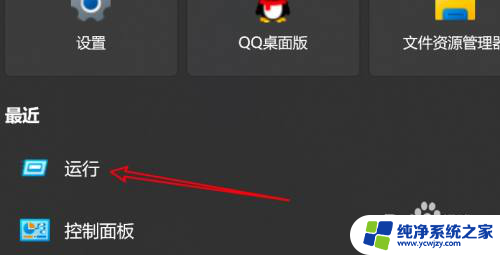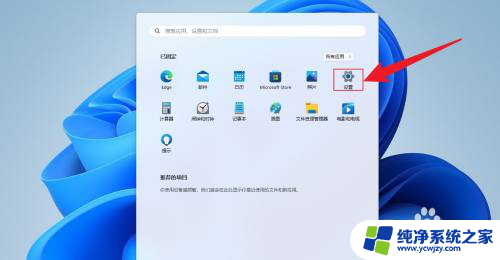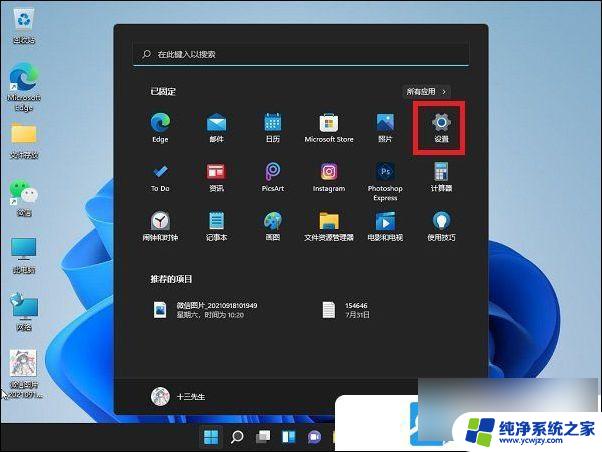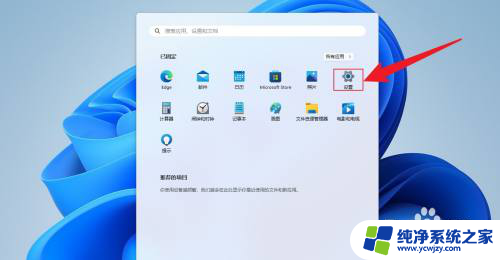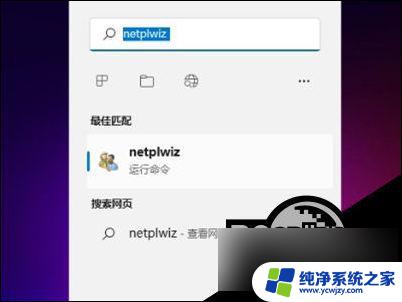如何关闭win11的开机密码 win11如何关闭开机密码验证
更新时间:2024-03-05 14:43:59作者:xiaoliu
Win11作为微软最新发布的操作系统,拥有许多令人激动的新功能和改进,其中之一就是开机密码验证,对于一些用户来说,这一安全措施可能显得有些繁琐,特别是在私密性较低的个人设备上。如果您希望关闭Win11的开机密码验证,以提升使用的便捷性和流畅度,本文将为您详细介绍操作步骤。无论您是新手还是有一定计算机经验的用户,都可以轻松跟随以下指南,快速实现关闭Win11开机密码验证的目标。
如何关闭win11的开机密码
1、找到下方 搜索 图标后,输入netplwiz。
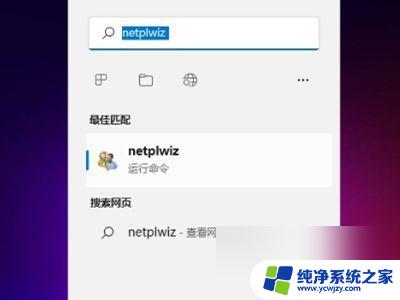
2、在页面中,按照提示按ctrl+alt+del键更改密码。
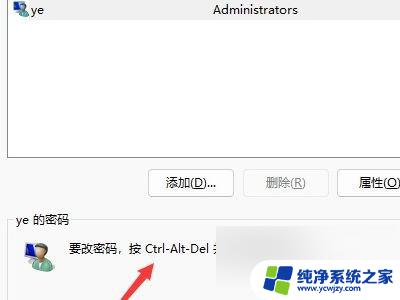
3、选择更改密码。
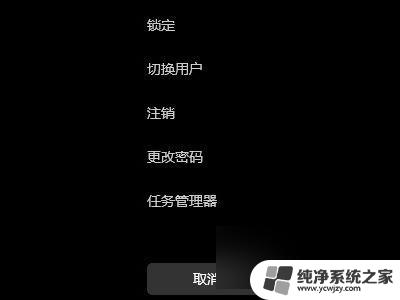
4、输入原密码后,将新密码设置为空即可。
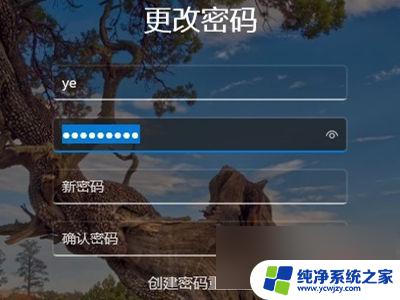
以上就是关闭 Windows 11 开机密码的步骤,希望这些内容对需要的用户有所帮助。